あなたのブログには目次を設置していますか?
もし、まだ目次を設置していないのなら、
目次をつけることを検討してみましょう。
 ブログの目次について疑問をもっている人
ブログの目次について疑問をもっている人
 目次の作り方を知りたい人
目次の作り方を知りたい人
目次の設置は、
あなたのブログに訪れてくれた
読者(検索してくれた人)の利便性が高くなるものです。
せっかく、あなたのブログに訪れてくれた読者に対して
便利に記事を読んでもらいたいですよね?
今回、この記事を読むことによって、
次の事を知ることができます。
- ブログに目次を設置するメリット
- ブログの目次の作り方
これらをを理解してもらえる内容になっています。
目次(クリックするとジャンプできます)
ブログに目次を設置するメリット

ブログに目次を設置するメリットは、
あなたのブログに訪れてくれた読者と
自分自身の双方にあります。
- 読者が最初に目次を見ることによって、
ブログの内容を一覧できる - 読者が知りたい内容に素早くアクセスできる
- 読者への回答を表示できる
- 読者の行動を早めることができる可能性がある
- 目次で記事の内容、構成などを把握することができる
- 目次の設置はSEOに有利
結果的には、読者にあなたのブログ記事を読んでもらって、
読者の満足を得てもらえば、
あなたにも利益があるということです。
要するに、
目次は読者に満足を得てもらうための施策ということですね。
では、メリットの詳細を説明していきます。
読者が最初に目次を見ることによって、記事の内容を一覧できる
目次とはブログ記事の地図にあたるものです。
訪問してくれた読者が
このブログは自分がほしい情報を提供してくれるのか、
ということを目次で判断します。

ブログの記事内容にもよりますが、
網羅性が高い記事の場合、
どうしても記事の文字数が多くなります。
読者が求めている内容へ誘導してあげることも
読者にとって利便性の高い記事になるのです。
読者が知りたい内容に素早くアクセスできる
万人が利用するインターネットで
ブログに訪問してくる人の意図は様々です。
下図のように、
デジタル一眼レフの
「広角レンズ」のことについて
知りたい人にとっては、
このような目次の提示は
とても有効です。

読者への回答を表示できる
例を言うと、
「身体をリラックスさせたい」と思って、
あなたのブログに訪れた読者が
目次を見て方法や結論を
目にすることができます。

皆さんもそうだと思いますが、
方法や結論を知ると、
根拠、理由や具体例などを知りたくなりますよね?
真剣に検索してブログに訪れる読者ほど
その傾向は強いものです。
方法や結論の根拠、理由、具体例などを
記事の文章に書けば
読者に読まれるようになり、
読者に、より満足感を与えるブログになります。
読者の行動を早めることができる可能性がある
ブログに訪れる読者の意図というものは様々です。
万人に受け入れてもらえるブログにするならば、
目次の設置は必要です。
それは次のような理由からです。
- ブログ記事の案内図
- 読者の意図の近道
読者が目次を見て、
記事全体の内容や読者の意図を解決できるページに
早く移動できることによって、
読者の行動が早くなります。
読者の行動が早くなるといことは、
あなた自身がブログ運営の目的としている
広告や商品を読者に提案できる可能性も
増えるということです。
ブログの目次は
ブログ記事を邪魔するものではありません。
読者が解決や満足を得ることで、
読者は次の行動に移ります。
多数の読者は意図があってブログ記事に訪れます。
目次を使って、
読者の意図を早くかなえてあげられるような
ユーザーファーストの理念が
ブログには大切です。
目次で記事の内容、構成などを把握することができる
目次は、
ブログの内容、構成などを確認するのに
とても有効です。
目次でブログ全体を見ることができるからですね。
ブログの構成を見直すのに有効な方法を紹介します。
PREP法という手法です。
PREP法はビジネスの現場でも使われている手法です。
相手に納得を得ることが多いビジネスの現場で、
お客様への商談やプレゼン、
社内での会議などにも役立ちます。
PREP法は、
書類などによるものだけでなく、
話法として活用しても
相手に納得を得られることに有効です。
PREP法の「PREP」の頭文字をとっています。
- P(Point)結論
- R(Reason)理由
- E(Example)具体例
- P(Point)結論
結論を最初に書いて(話して)から、
ステップをふんで相手に説明していきます。

ブログも読者に納得してもらうためのものです。
目次で見出しとPREP法を照らし合わせてみましょう。

ブログの構成に悩んだときや
これからブログの構成を作るときなど、
目次から作ってしまうことも方法の一つです。
目次の設置はSEOに有利
ブログの目次設置はSEOに有利に働きます。
ブログの目次がGoogleの検索結果に表示されるので、
読者があなたのブログをクリックしてくれる可能性が
高くなります。
Googleの検索表示の時点で
ブログのタイトルと合わせて
ブログの内容が読者の目にとまることは、
とても重要なことです。
これは、このブログ『しごとらいふ』の
記事の一つのGoogle検索結果です。
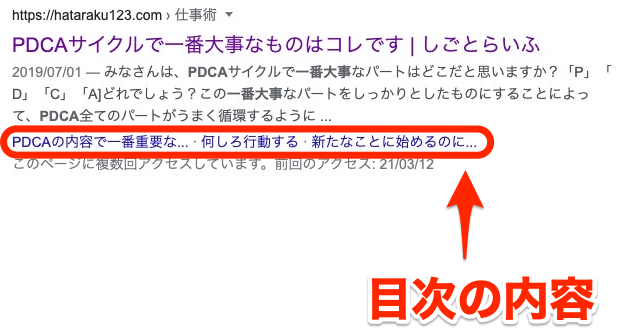
読者の人にとって
役に立つ記事であることが基本ですが
このようにGoogleの検索表示の
タイトルとディスクリプションの下に
表示され、読者の目に留まるようになります。
WordPressの目次ならTable of Contents Plus (TOC+)がおすすめ

WordPressでブログを作っているのなら、
記事を作成すると目次が自動で作成される
Table of Contents Plus(TOC+)をおすすめします。
WordPress.org プラグイン Table of Contents Plus
Table of Contents Plusの導入と設定方法
WordPressのダッシュボードで
プラグインの「新規追加」をクリックします。
プラグインはたくさんあるので、
右側のキーワードを入力する小窓に
「Table of」と入力すると、
次のような画面で
目次のプラグインである
Table of Contents Plusが表示されます。
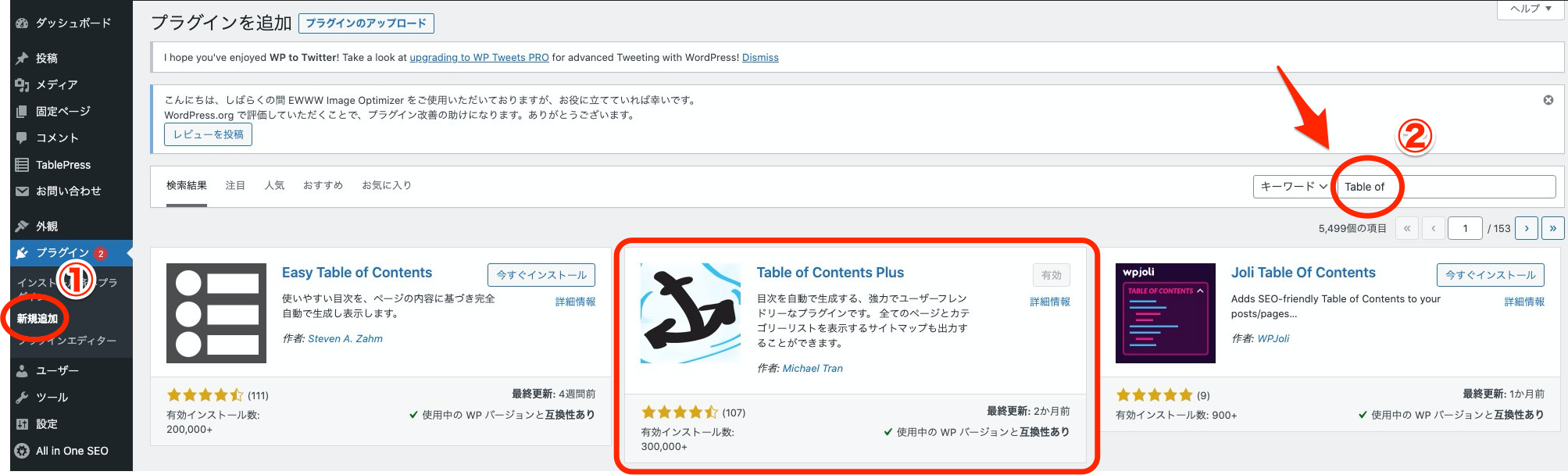
僕の場合は
すでにTable of Contents PlusがWordPressに
インストールされているので
有効化のみの表示ですが、
まだインストールしていないプラグインは、
「今すぐインストール」
と、表示されています。
クリックしてインストールを開始します。
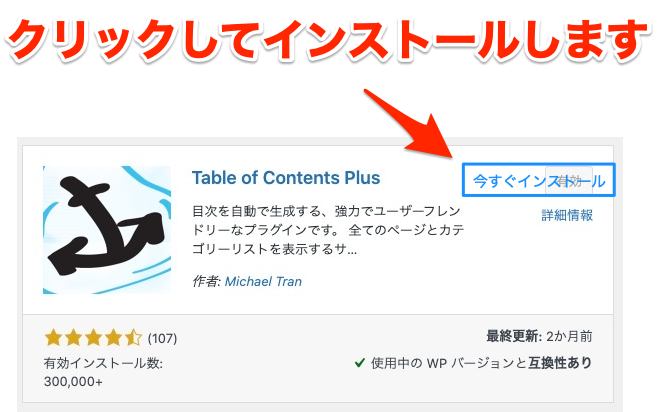
インストールが終了したら、
有効化をしておきましょう。
Table of Contents Plusの設定は、
WordPressのダッシュボードの
設定の「TOC+」をクリックすると
設定画面になります。
下図の赤枠内の設定を変更しています。
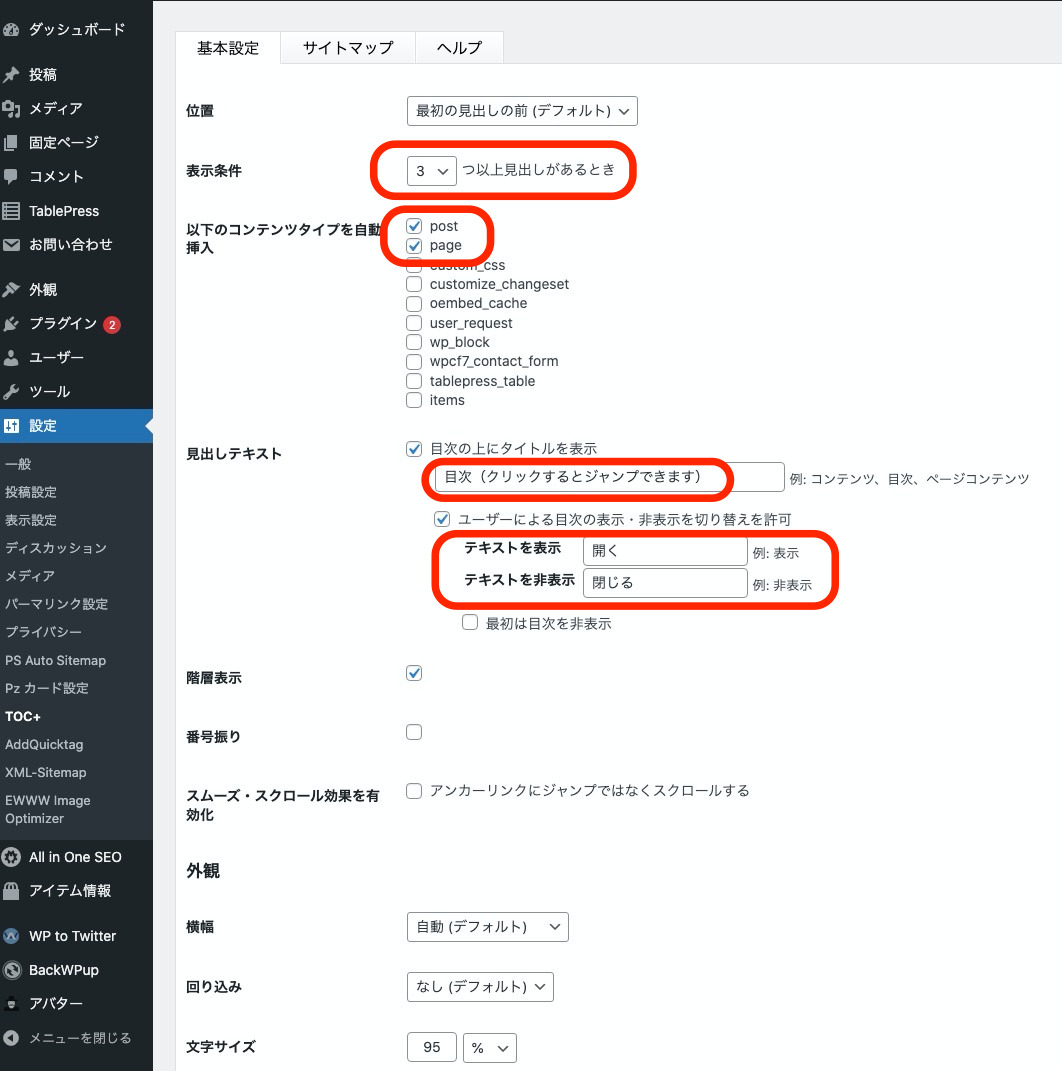
デフォルトの設定でも構いませんが、
読者への目次のわかりやすさ、
という面を考慮しています。
記事の目次を見てみると
このように表示されます。
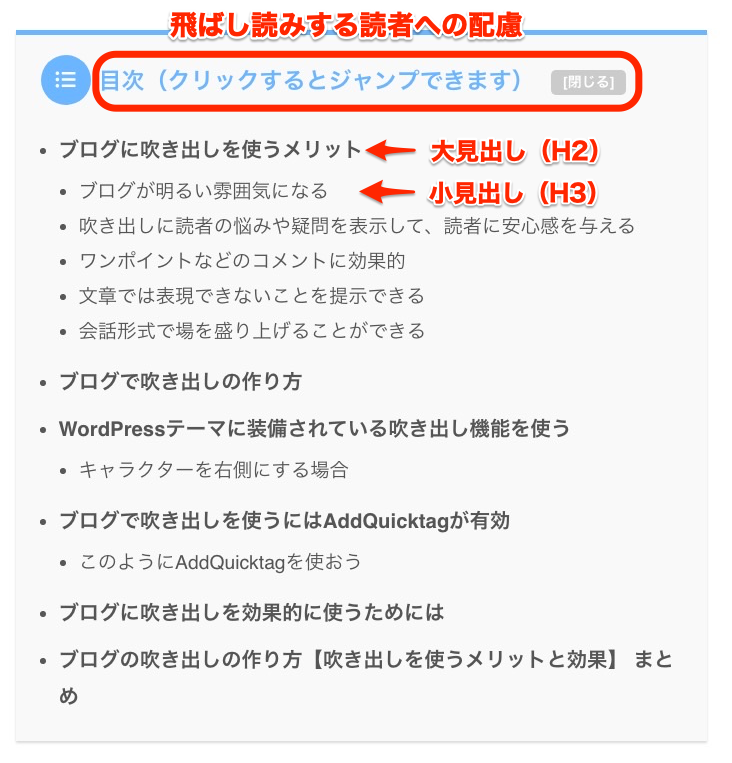
僕自身が目次を表示する際に気をつけた点は
次の通りです。
- 誰にでもわかりやすい「目次」という表示
- 飛ばし読みする人向けの「クリックするとジャンプできます」表示
- 表示、非表示を「開く」、「閉じる」
- 大見出し(H2)、小見出し(H3)でメリハリのある目次
なるべく万人の人に利用してもらえるような目次にしました。
目次は訪問してくれた読者にとって、
ブログ記事の地図ともいうべき存在です。
Table of Contents Plusでは簡単に設定ができるので、
実際の目次表示と比べながら
読者にとって利便性の高い目次にしましょう。
ブログの目次の作り方【目次は読者とあなたにメリットあり】 まとめ
ブログの目次というものは、
読者と自分自身に大きなメリットがあるものです。
ユーザーのメリットというものは、
あなた自身に返ってくるものです。
読者があなたのブログに訪れて、
満足感を得られることを期待しています。
このブログ記事を読んで、
ブログ記事作りのお役に立てれば幸いです。
スポンサーリンク



